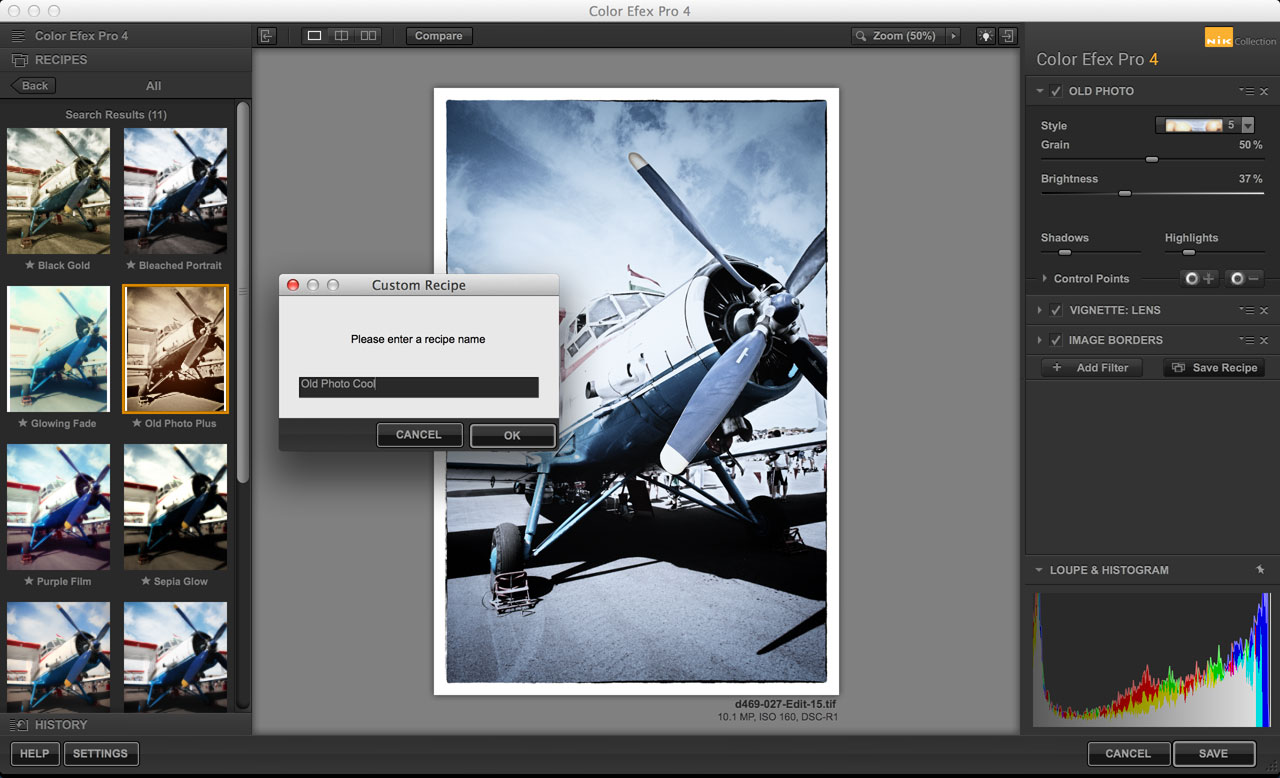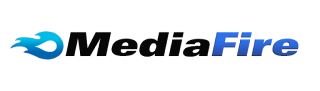Práctica de Programación | Factorial de un número
Práctica básica en las materias de programación.
Lo que dice Wikipedia:
El factorial de un entero positivo n, el factorial de n o n factorial se define en principio como el producto de todos los números enteros positivos desde 1 (es decir, los números naturales) hasta n. Por ejemplo,
5! = 1 x 2 x 3 x 4 x 5 = 120
¿Qué pasa con cero factorial?
El factorial de cero es interesante... se suele estar de acuerdo en que 0! = 1.
Práctica:
Realizar una aplicación de escritorio que muestre el factorial de un número, poner un botón llamado operaciones que nos muestre el procedimiento que realizo el programa para llegar al resultado.
En Visual Studio:
Controles: Label, TextBox, ListBox, Button.
práctica resuelta.
Interfaz:
Comenzamos como siempre por orden, primero el botón de Calcular, Operaciones, Limpiar y Salir.
Código:
Botón Calcular
' Calcular Private Sub calcularButton_Click(sender As Object, e As EventArgs) Handles calcularButton.Click Dim factorial As Integer factorial = 1 For numero = 1 To Val(numeroTextBox.Text) factorial = factorial * numero Next resultadoTextBox.Text = factorial End Sub
Botón Operaciones
' Muestra Operaciones Private Sub operacionesButton_Click(sender As Object, e As EventArgs) Handles operacionesButton.Click Dim factorial, anterior As Double Dim numero As Integer factorial = 1 For numero = 1 To Val(numeroTextBox.Text) anterior = factorial * numero factorial = anterior operacionesListBox.Items.Add(factorial & " * " & numero & " = " & anterior) Next End Sub
Botón Limpiar
' Limpiar Private Sub limpiarButton_Click(sender As Object, e As EventArgs) Handles limpiarButton.Click numeroTextBox.Text = String.Empty resultadoTextBox.Text = String.Empty operacionesListBox.Items.Clear() End Sub
Botón Salir
' Salir Private Sub salirButton_Click(sender As Object, e As EventArgs) Handles salirButton.Click Application.Exit() End Sub
* Corremos nuestra aplicación
Otro ejemplo, ahora con un valor más grande:
Estaré publicando todas las practicas que realice en la universidad, a más de uno podrían ayudarle.
Saludos!